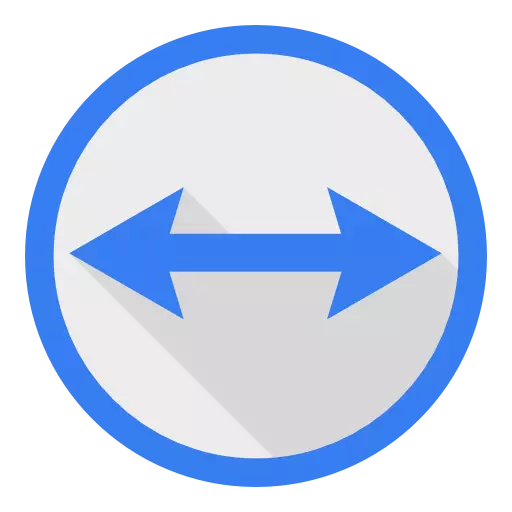
TeamViewer는이 사용자가 PC와 함께 원격으로 연결될 때 컴퓨터 문제가있는 사람을 도울 수있는 프로그램입니다. 한 컴퓨터에서 다른 컴퓨터로 중요한 파일을 전송해야 할 수도 있습니다. 그리고 이것은 모두가 아닙니다.이 원격 제어 수단의 기능은 매우 넓습니다. 그 덕분에 온라인 컨퍼런스 전체를 만들 수 있습니다.
사용 시작
우선 TeamViewer 프로그램을 설치해야합니다.
설치가 제조되면 계정을 만드는 것이 좋습니다. 이렇게하면 추가 기능에 대한 액세스가 열립니다.
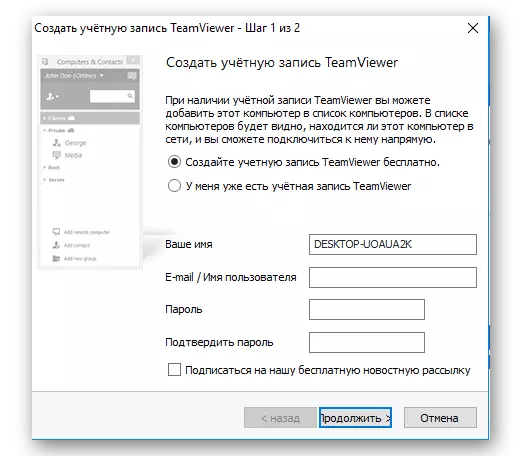
컴퓨터 및 연락처 작업을 수행합니다
이것은 일종의 연락처 책입니다. 기본 창의 오른쪽 아래 모서리에있는 화살표를 클릭 하여이 섹션을 찾을 수 있습니다.
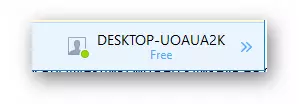
메뉴를 열면 원하는 기능을 선택하고 적절한 데이터를 입력해야합니다. 따라서 연락처가 목록에 나타납니다.
원격 PC에 연결하십시오
누군가가 컴퓨터에 연결할 수있는 기회를 제공하려면 특정 데이터 ID와 암호를 보낼 필요가 있습니다. 이 정보는 "허용 관리"섹션에 있습니다.
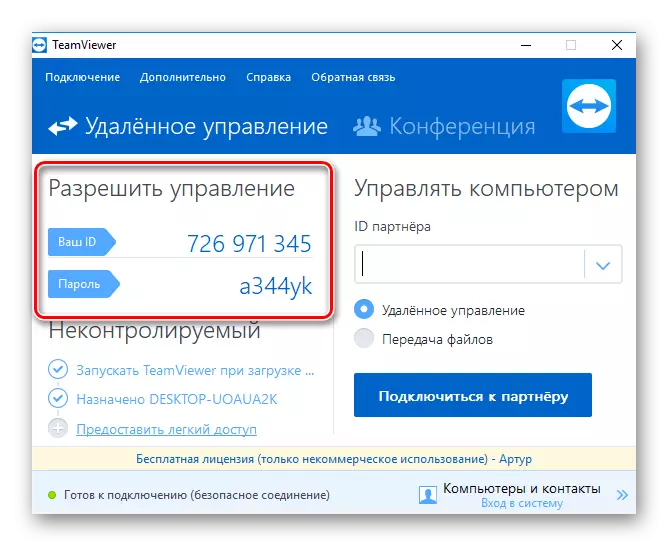
연결할 사람은 "컴퓨터 관리"섹션 에이 데이터를 소개하고 PC에 액세스합니다.
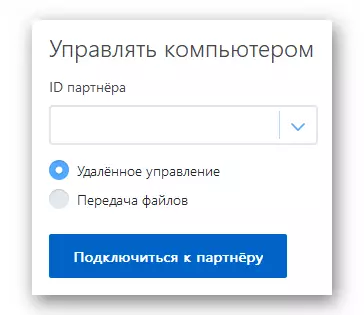
따라서 데이터가 제공되는 컴퓨터에 연결할 수 있습니다.
파일 전송
프로그램은 한 컴퓨터에서 다른 컴퓨터로 데이터를 전송하는 매우 편리한 방법을 구성했습니다. TeamViewer는 어려움이없는 고품질의 지휘자를 가지고 있습니다.
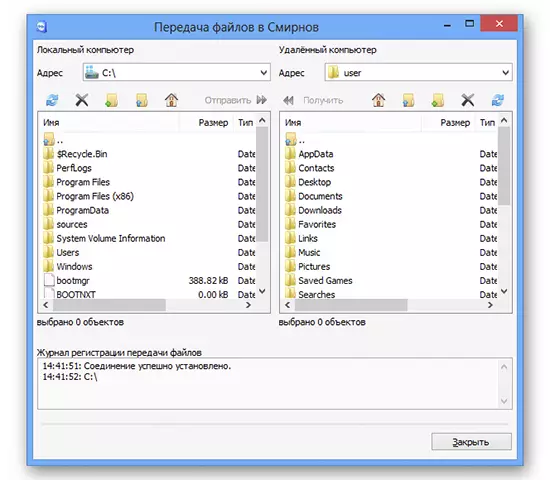
연결된 컴퓨터를 다시 시작하십시오
다양한 설정을 수행 할 때 원격 PC를 다시 시작해야 할 수 있습니다. 이 프로그램에서는 연결 손실없이 재부팅 할 수 있습니다. 이렇게하려면 비문 "작업"및 나타나는 메뉴에서 "재부팅"을 클릭하십시오. 다음으로 "파트너를 기다리십시오"를 클릭해야합니다. 연결을 다시 시작하려면 "다시 연결"을 누릅니다.
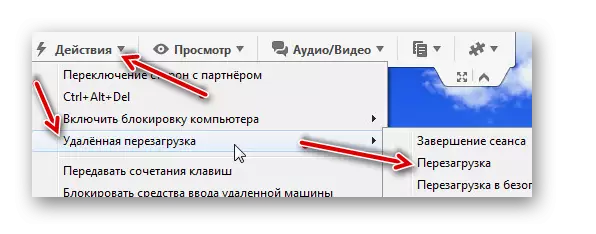
프로그램과 함께 작동 할 때 가능한 오류가 발생합니다
대부분의 소프트웨어 제품과 마찬가지로 이것은 이상적이지 않습니다. TeamViewer로 작업 할 때는 여러 가지 문제점, 오류 등이 주기적으로 발생할 수 있습니다. 그러나 거의 모든 것이 쉽게 해결됩니다.- "오류 : 롤백 프레임 워크를 초기화 할 수 없습니다";
- "WaitforConnectFailed";
- "TeamViewer가 준비되지 않았습니다. 연결을 확인하십시오. ";
- 연결 문제 및 기타.
결론
다음은 TeamViewer를를 사용하는 과정에서 보통 jower에 유용 할 수있는 모든 기능은 다음과 같습니다. 사실,이 프로그램의 기능은 훨씬 넓습니다.
